ミニストップではアニメやゲームのブロマイドの印刷ができます。
推しの写真を手軽に印刷できるのは嬉しいですよね。
とはいえ、初めて印刷する場合はやり方に戸惑うかもしれません。
そこで今回は、ミニストップでブロマイドを印刷する方法を実際の写真付きで紹介します。
しっかり予習してスムーズにブロマイド印刷をしましょう!
ミニストップで印刷できるブロマイドサービス一覧
ミニストップでは以下のサービスを使ってブロマイドを印刷できます。
- ぷりんと楽譜
- eプリントサービス
- こんぷりん
- 競馬ブック
- 学研プリント
- いつでもプリント
これらのサービスから、ミニストップで印刷できるブロマイドが出ています。
コンテンツの一部はミニストップでは印刷できないコンテンツもありますよ。
印刷したいブロマイドのリンクから対応しているコンビニを確認しましょう。
ブロマイドをミニストップで印刷する方法
さっそく、ブロマイドの印刷方法を紹介しますね。
今回はアニメ「サンリオ男子」のL判サイズのブロマイドを印刷してみました。
まず、コピー機の操作の前の事前準備として以下のことを行いましょう。
- 印刷したいコンテンツのプリント番号を取得する
- 小銭を用意する(※一部機械ではWAONも使用可)
プリント番号はコピー機では取得できません。
「こんぷりん」や「ぷりんと楽譜」などのサイトから取得できますよ。
まずは「コンテンツサービス」を選びましょう。
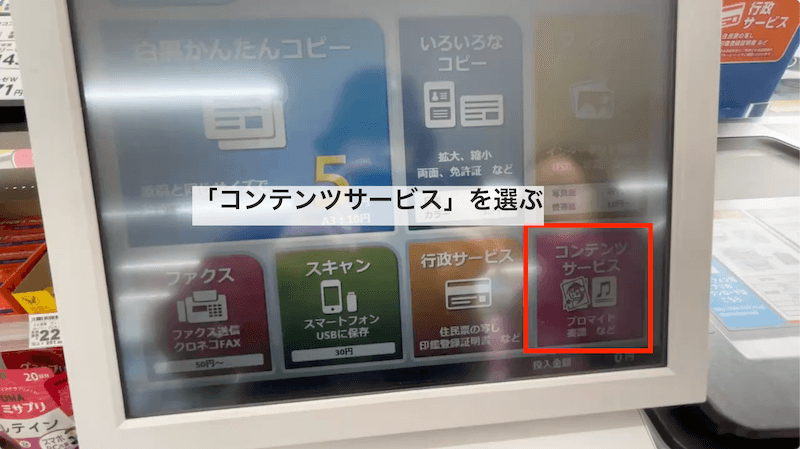
次に、プリント番号を取得したサービスを選択してください。
今回は「こんぷりん」を使いました。
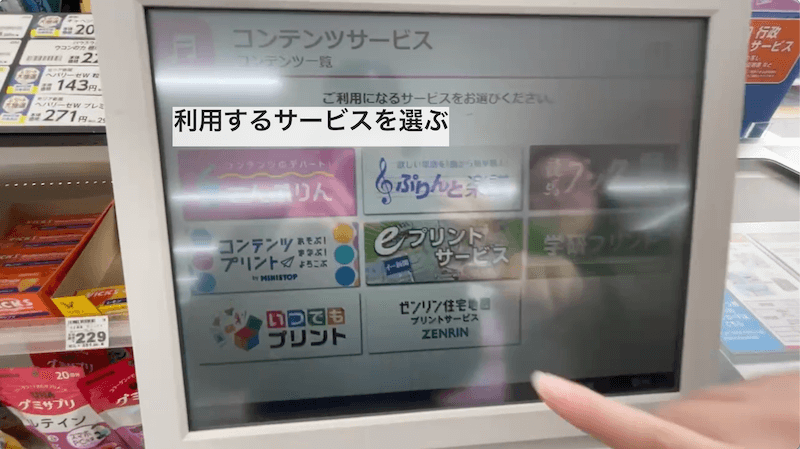
使用同意書が表示されるので、よく読んで「同意する」をタップしてください。
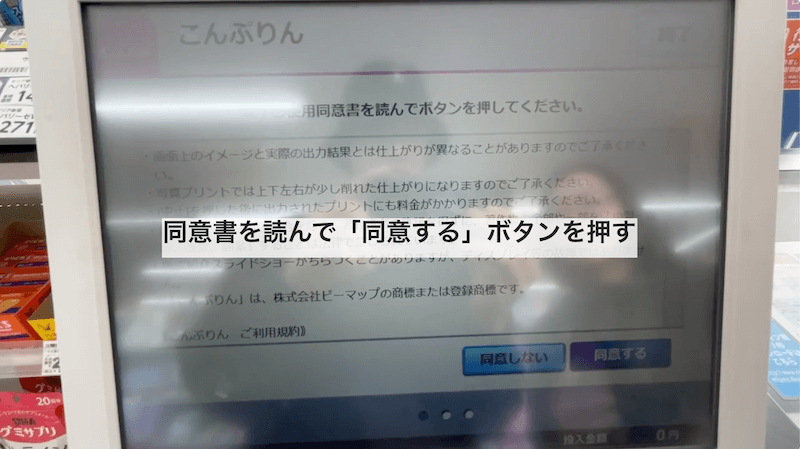
取得したプリント番号を入力します。
桁数が多く間違えやすいので、入力後は見直しをするのがおすすめです。
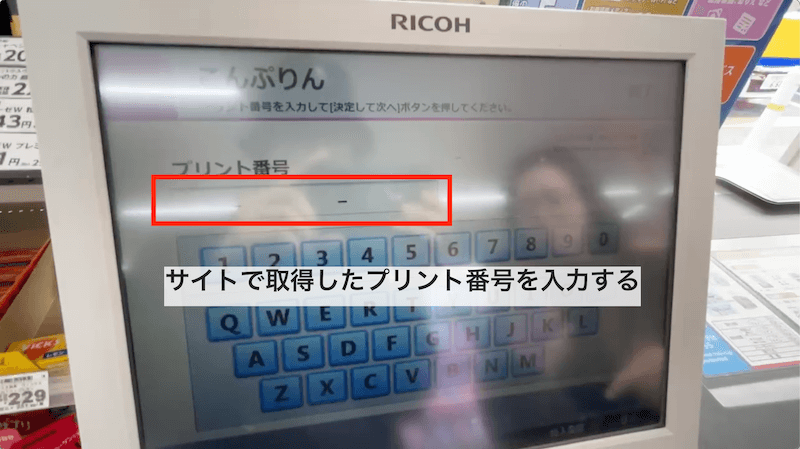
確認して間違いなければ「決定して次へ」をタップしましょう。

次の画面でコンテンツごとに設定されている金額が表示されます。
確認して小銭の用意をしましょう。

必要な金額を投入しましょう。
ぴったりの小銭がなくてもお釣りが返却されるので安心してください。

お金を入れたら「スタート」を押します。
すぐに印刷が始まりますが、ブロマイドの印刷完了には数分の時間がかかりますよ。

しばらくすると印刷されたブロマイドが出てきます。
取り出して確認しましょう。

「プリントが完了しました」と表示されたら「終了」のボタンをタップしましょう。

最後に、機械の下の方から出てくるレシートを受け取って終わりです。

こちらが印刷したブロマイドとレシートです。

きれいに印刷されていますね。
さいごに
ミニストップでのブロマイドの印刷方法を紹介しました。
基本的には画面の案内どおりに進めていけば大丈夫です。
事前にブロマイドのプリント番号の取得が必要なので、その点だけ注意しておきましょう。